【2026年最新】iPadでPDFに書き込みできるおすすめアプリ8選
iPadを使ってPDFファイルに書き込みを加えるなら、どんな方法があるでしょうか。
この記事では、メモを取るような感覚でスラスラと使えるPDF書き込みツールを8つ紹介します。
無料で気軽に使えるものが知りたいという方はもちろん、便利なものがあれば有料でもダウンロードして使いたいと考える人は必見です。
目次
- ︎Part1.PDFに書き込みできるiPadアプリの需要が高まる理由
- ︎Part2.iPadでPDFに書き込みできるアプリの選び方
- ︎Part3.無料で使えるおすすめiPad PDF書き込みアプリ4選
- 1. Adobe Acrobat Reader
- 2. Metarmoji Note Lite
- 3. iPadの標準機能「マークアップ」
- 4. Xodo PDF
- ︎Part4.有料だけど機能が充実したおすすめPDF書き込みアプリ4つ
- 1. GoodNotes 5
- 2. Notability
- 3. PDF Expert
- 4. Nebo
- ︎Part5.本格的なPDF編集が必要なら「Tenorshare PDNob 」がおすすめ おすすめ
- ︎まとめ
︎Part1.PDFに書き込みできるiPadアプリの需要が高まる理由
iPadやiPhoneに標準搭載されている「メモ」アプリは、音声、画像、手書きなど、さまざまな形式での記録に対応しており、日常の情報整理ツールとして多くのユーザーに活用されています。
中でもPDFの扱いは、特にフレキシブルで実用的です。従来はPDFを別のアプリで開きながら、メモアプリを併用する必要があり、作業効率に課題がありました。しかし、iPadOS 17からは大幅な機能強化が行われ、状況は一変しました。
現在では、メモアプリ内に直接PDFを貼り付けて閲覧・書き込みが可能となり、画面を切り替えることなくシームレスに作業が進められます。テキストへの注釈追加、マーカーによる強調、手書きメモの挿入など、まるで紙のノートのように自由な編集ができる点が大きな魅力です。
こうした進化により、PDFを活用するiPadアプリは、業務効率の向上や学習スタイルの変革において、ますます欠かせない存在となっています。
︎Part2.iPadでPDFに書き込みできるアプリの選び方
PDFに書き込みのできるiPadアプリを選ぶ際の選定基準は、使い勝手を考えるとおのずと見えてきます。具体的にはメモを残すツールが使えるか、メモ機能は充実しているか、保存先もボーダレスに選べるかどうかです。
選び方において重要視すべき4項目について解説します。
1.Apple Pencilへの対応可否
iPad上でPDFに簡単なメモ書きをするなら、筆記用具のように使えるApple Pencilに対応しているアプリが望ましいでしょう。
指で細かくメモを書き入れるのには限界があります。
また、他のタッチペンを使用してもかまいませんが、iPadでの書き込みに対して筆圧を検知したり傾き具合を正確に検知するならApple Pencil一択でしょう。
2.注釈・ハイライト・手書き・テキスト入力などの基本機能
PDFへのメモ書きをより分かりやすくするには、手書きだけではなくマーカーやテキスト入力のような機能があるアプリがおすすめです。
視覚的に分かりやすいメモ書きにはハイライトが欠かせませんし、大量の文章を書きこむならiPadの特性を生かしてテキスト入力するといいでしょう。
関連記事: 【2026最新】WindowsとMacでPDFに注釈/コメントを追加する方法
3.クラウド連携(iCloud、Google Driveなど)
PDFの書き込みアプリは、クラウドへの保存が可能なものだとより使いやすいでしょう。
隙間時間に作業するのも容易で、保存先がデバイスではないために時間や場所に縛られず、勉強や仕事が捗ります。
4.無料版と有料版の違いとは?
PDFに書き込みができるツールは、無料版と有料版とで機能に大差ないものが選べるとより使いやすいです。
無料版だと使える期間が限られている、有料版にしなければ機能が充実しておらず使いづらいようだと不便でしょう。
︎Part3.無料で使えるおすすめiPad PDF書き込みアプリ4選
ここからは、無料で使えるおすすめのiPad向けPDF書き込みアプリを4つご紹介します。主な機能やメリット、無料使用における制限について見ていきましょう。
1. Adobe Acrobat Reader
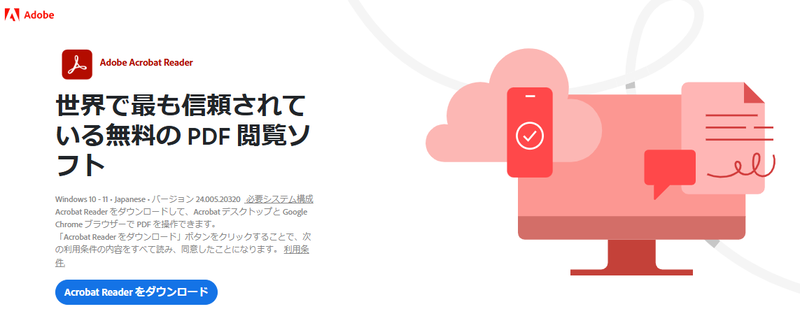
Adobe Acrobat Readerは、Adobe社によって提供されるPDF作業ツールです。
無料版ではPDFを開く、印刷する、閲覧するといった基本的な作業に加えて、簡単なPDF書き込み(フォームへの入力や注釈の追加など)にも対応しています。 直感的なインターフェースで使いやすく、ビジネスや学習の場面でも広く活用されています。
| 項目 | 内容 |
|---|---|
| 主な機能 |
|
| メリット | PDFの閲覧から印刷、共有までが無料でできる |
| 無料使用制限 | Adobe Sign機能の利用に関してのみ制限あり |
2. Metarmoji Note Lite
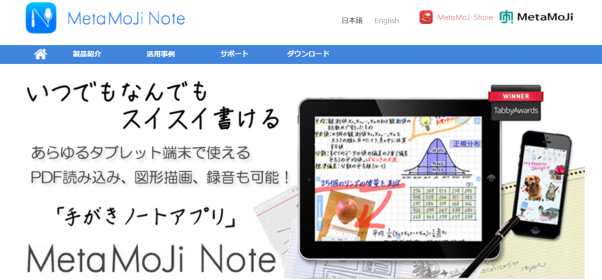
Metamoji Note Liteは、紙にペンで文字を書くように使えるUIが特徴のPDF作業ツールです。
株式会社MetaMoJiが提供しており、緻密かつ繊細なPDF書き込みが可能な点で高く評価されています。 手書きメモや図の挿入、PDFへの注釈追加などがスムーズに行えるため、会議や授業のノート取りにも最適です。
| 項目 | 内容 |
|---|---|
| 主な機能 |
|
| メリット | 拡大 / 縮小機能に長けており最大2,500倍まで対応 |
| 無料使用制限 | 無料版だと手書き認識によるテキスト変換、音声の録音、文書の自動同期、共有ドライブは利用できない |
3. iPadの標準機能「マークアップ」
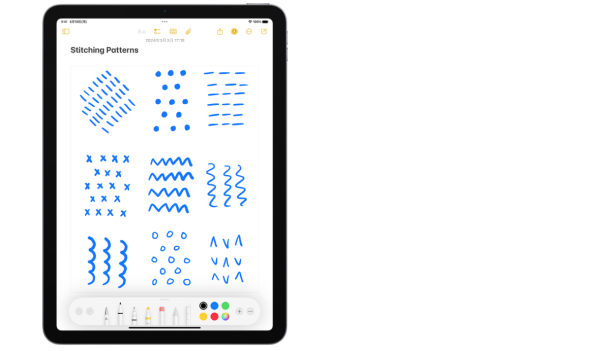
マークアップは、iPadのアプリケーションとして標準装備されたツールです。
ペンやマーカーといった書き込みツールにはテキストボックスがあり、消しゴムツールといって不要な部分を削除できるツールも搭載されています。
| 項目 | 内容 |
|---|---|
| 主な機能 |
|
| メリット | Apple Pencilとの相性が良く、書き心地も自然 |
| 無料使用制限 | 無料アプリであり、有料の概念がない |
4. Xodo PDF
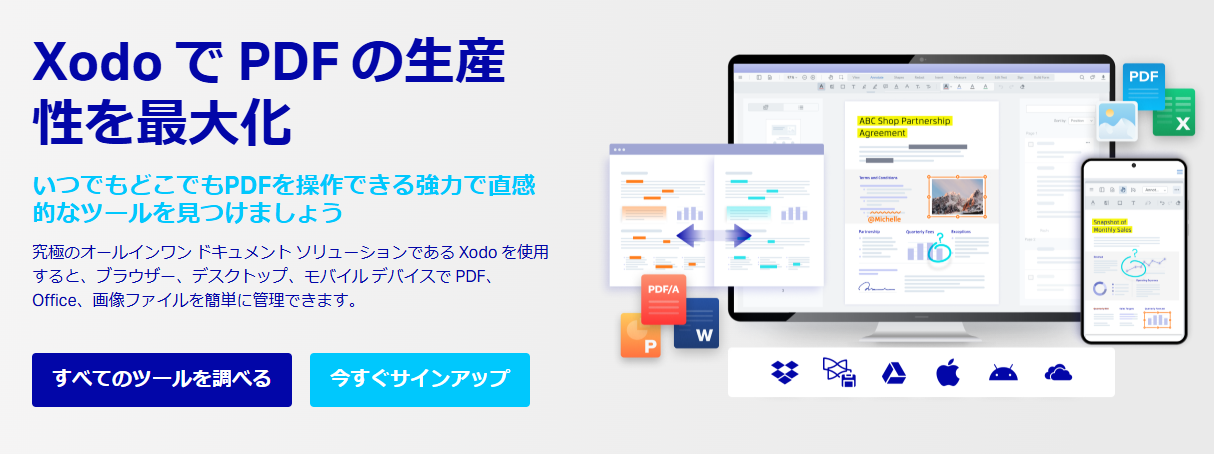
Xodo PDFは、さまざまなOSに対応したPDF編集ツールです。
デスクトップパソコンはもちろん、スマートフォンやタブレットなどモバイルでの操作にも対応しており、外出先でも快適に利用できます。
また、DropboxやGoogleドライブと連携できるため、クラウド上でPDF書き込みや編集を行い、データを簡単に保存・共有することが可能です。
| 項目 | 内容 |
|---|---|
| 主な機能 |
|
| メリット | タブビューワながら動作がスムーズ |
| 無料使用制限 | 無料の場合、1日のダウンロード数に制限がある |
︎Part4.有料だけど機能が充実したおすすめPDF書き込みアプリ
ここからは、有料のPDF書き込みアプリを紹介します。有料版ならではの充実した機能性について見ていきましょう。
1. GoodNotes 5
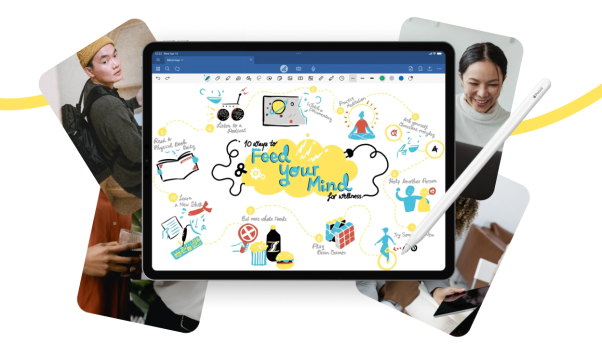
GoodNotes 5は、手書き入力に+αでAIによる便利機能を搭載したPDFツールです。
誤字脱字のチェック機能や、豊富なスタンプ・ステッカー、プランナーのテンプレートなどが用意されており、使いやすさとデザイン性を兼ね備えています。
直感的な操作でPDF書き込みや注釈の追加ができるため、学習ノートやビジネス資料の作成にも最適です。
| 項目 | 内容 |
|---|---|
| 価格 | 980円 |
| 主な機能 |
写真や画像のクリップ機能があるため、スクラップブックのような使い方ができます。手書き中のデータは自動でバックアップをとってくれるため、データが途中で紛失するような事態も防げるでしょう。
|
| 使用時の注意点 | GoodNotes 5については引き続き利用できるものの、現在の最新版はGoodNotes 6です。 どこかでアップグレードがされなくなると発表されています。 |
2. Notability
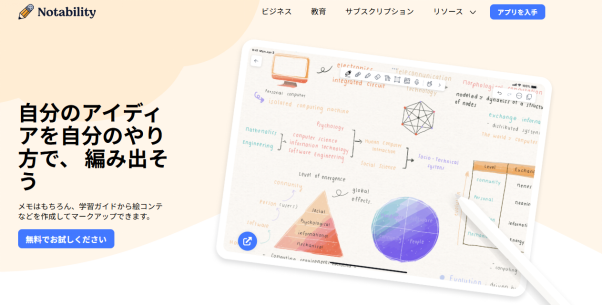
Notabilityは、音声の録音と手書きを並行して利用できるPDF編集ツールです。
無料版でも手軽に使えますが、有料版では文字の反映スピードが大幅に向上し、2画面表示で複数のメモを同時に比較しながら書き込むことができます。
録音データと手書きメモが同期するため、会議や講義の内容をあとから聞き返しつつ、直感的にPDF書き込みや注釈の追加が行えるのが大きな魅力です。
| 項目 | 内容 |
|---|---|
| 価格 | 700円(月額)、年払い1,480円 |
| 主な機能 |
有料版では、書き込んだ文字を変換したり、検索したりできます。MyScriptが搭載されており高解像度のため、数式変換機能も利用可能です。
|
| 使用時の注意点 | 高機能アプリのため、デバイスとクラウドの両方に十分な容量がなければ使いづらいです。 また、iPadやiPhoneなどのApple社製品でしか利用できません。 |
3. PDF Expert
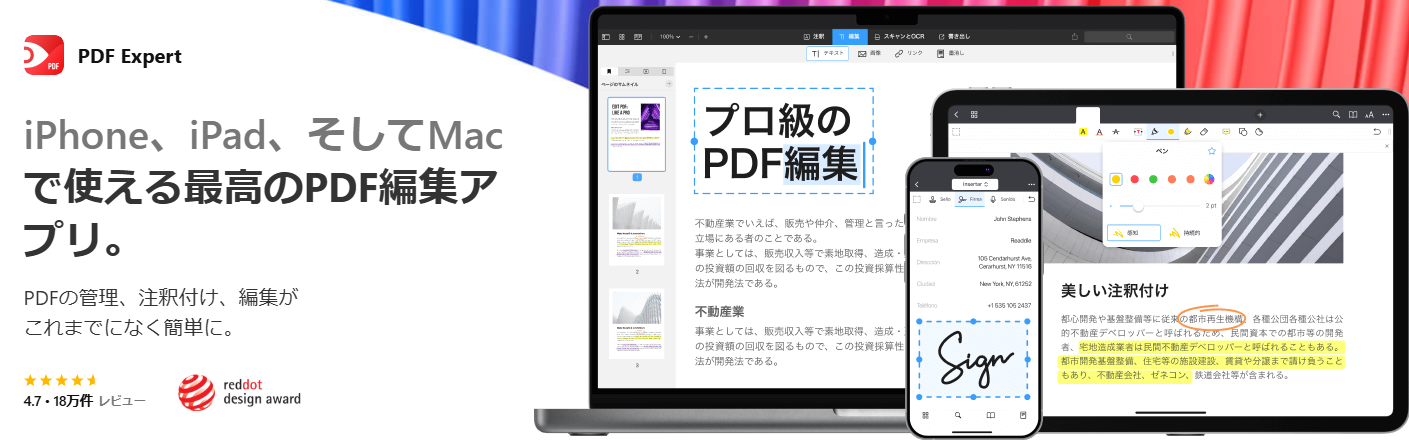
PDF Expertは、iPhoneやiPadでの利用に特化したPDF編集ツールです。
高度な編集機能に加え、AIによる画像補正機能を搭載しており、PDF書き込みや注釈の追加はもちろん、目次の作成、機密情報の墨消し(編集不可にする)なども簡単に行えます。
画像や写真の見栄えを自動で整える機能もあり、プレゼン資料や業務文書の仕上げにも活用できます。
| 項目 | 内容 |
|---|---|
| 価格 | 758円(月額)、年払い9,100円 |
| 主な機能 |
PDFの高度な編集が可能で、分割や結合、削除といった作業ができます。また、有料版にすると複数のデバイス(Apple社製品に限る)でも利用が可能です。
|
| 使用時の注意点 | Dynamic XML Form(動的ファイル)を利用する際は、Static PDF(静的ファイル)に変換する必要があります。 |
4. Nebo
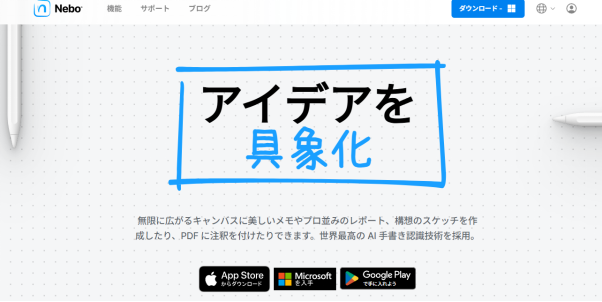
Neboは、複数のメモをAppleデバイス上で管理できるメモアプリケーションです。
キーボードとペンが併用できるので、文字を打ち込みながら手書きの注釈をつけるといった使い方ができます。
| 項目 | 内容 |
|---|---|
| 価格 | 1,150円~1,500円(ストアごとに異なる) |
| 主な機能 |
最新版のNebo6では、新機能として、動作のやり直し機能とSplit View利用時に2つの画面を並べて利用できるようになりました。
|
| 使用時の注意点 | クラウドとの同期は有料版でしか利用できません。 また、認識言語は初期設定から変更できないため、注意してください。 |
︎Part5. 本格的なPDF編集が必要なら「Tenorshare PDNob 」がおすすめ
iPadでのPDF書き込みに便利なアプリを紹介してきましたが、「もっと本格的にPDFを編集したい」「PCでも高度な作業をしたい」という方には、Tenorshare PDNobがおすすめです。
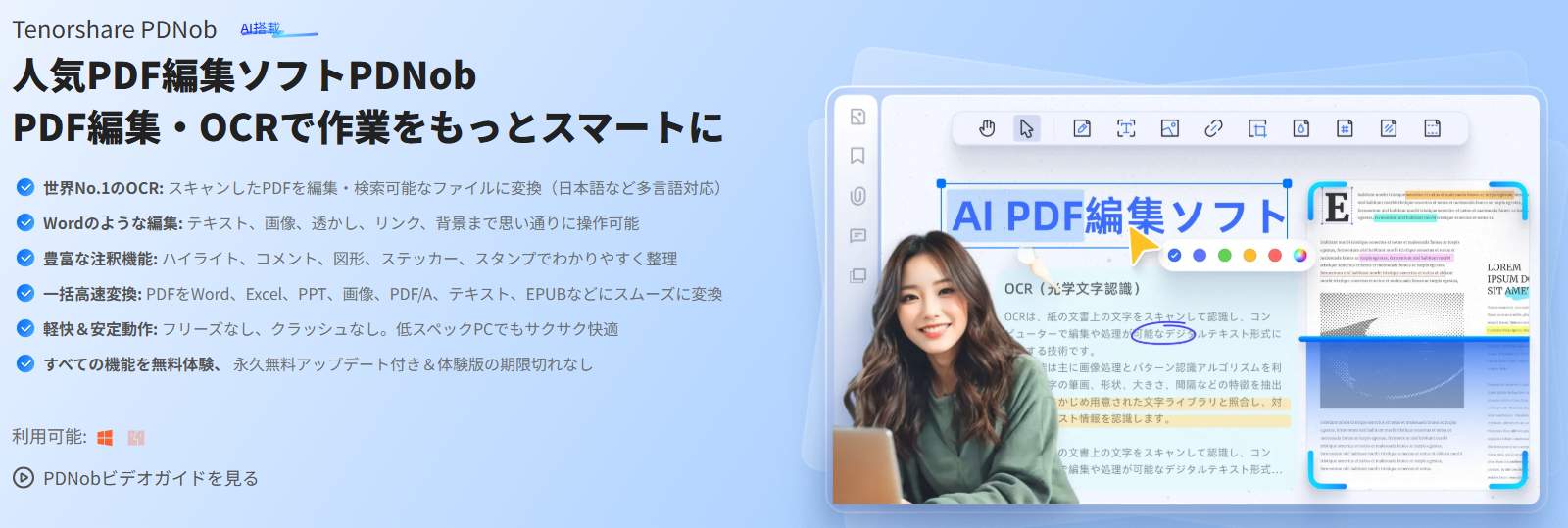
スマートAI搭載の多機能PDF編集ツール
Tenorshare PDNobは、AIによるテキストの読み取り・翻訳・要約をスピーディーにこなせる、次世代のPDF編集ツールです。無料で使える範囲が広く、他ソフトでは有料のAI校正やページ結合・並べ替えといった機能も標準搭載。さらに、WordやExcelへの変換や、透かし・圧縮・OCR機能など、200以上の編集ツールを備えています。
対応OSと価格プラン
- 対応OS:Windows / Mac 両対応
- 料金プラン:
月間プラン:2,249円
年間プラン:5,399円
永久ライセンス:9,899円(買い切り型)
頻繁にPDF編集を行う方や、業務効率を重視するユーザーには永久ライセンスがおすすめ。年間1万円前後の他ソフトと比べても、長期的なコストパフォーマンスに優れています。
こんな人におすすめ
- 本格的なPDF編集をパソコンで行いたい
- 書き込みだけでなく、翻訳・要約・ファイル変換など多機能を求める
- AI機能で、作業のスピードと正確性を上げたい
- 長期的に使えるコスパ重視のツールを探している
iPadアプリと併用すれば、「書き込みはiPad、編集はPC」という柔軟な使い分けも可能に。PDFをより深く扱いたいなら、Tenorshare PDNobは最有力の選択肢です。
関連動画
︎まとめ
PDF書き込みツールは無料でも十分使えるものがたくさんありますが、やはり高度な編集を行うためには有料ツールへのアップグレードが欠かせません。有料版になると二画面で利用できたり、AIによる添削機能が使えたりと、より質の高いPDF編集作業ができるでしょう。
ただ、どうしても有料版を利用するのには抵抗がある、最初は無料プランから試したいのであればTenorshare PDNobがおすすめです。
実際に使ってみて購入に踏み切る場合でも、他の有料アプリケーションよりも廉価で買えます。
- スマートAI: PDFの読み取りから要約、インサイト抽出までを従来より300倍の速さで実現。
- フォーマット変換: PDFをWord、Excel、PowerPoint、画像、PDF/A、テキスト、EPUBなど、30種類以上の形式に変換可能。
- PDF編集: テキスト、画像、透かし、リンク、背景の編集に加え、PDFの結合や保護など100以上の編集機能を搭載。
- PDF注釈: ステッカー、ハイライト、アンダーライン、図形、スタンプなど、200種類以上の多彩な注釈ツールを提供。
- OCR機能: スキャンしたPDFを99%の精度で、編集や検索が可能なデータに変換。
【2026年最新】iPadでPDFに書き込みできるおすすめアプリ8選
最終更新日2026-01-12 / カテゴリPDF編集







(0 票、平均: 5.0 out of 5 )
(クリックしてこの記事へコメント)